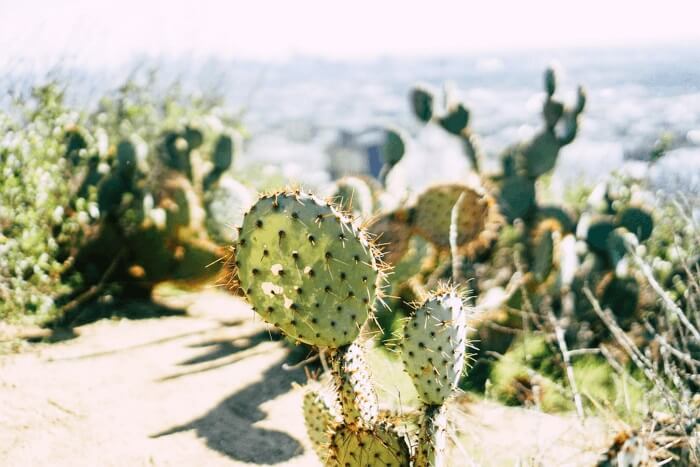變更 PDF 檔案中的字體大小,3 種方法
Harrison 於 2025年01月24日 创建 PDF 編輯工具 | 產品相關文章
如果您的可填寫PDF表單中的字體太小或太大,您可能需要變更可填寫PDF表單中的字體大小,以便在填寫或閱讀時獲得更好的體驗。然而,要改變PDF格式的字體大小並不容易,因為PDF文件很難編輯。那麼是否可以減少或增加 PDF 表單中的字體大小呢?
當然,是的!您可以使用專業的 PDF 表單填充軟體輕鬆變更可填寫 PDF 中的文字大小。在這裡,您了解如何變更 PDF 可填寫表單中的字體大小的 3 種最佳方法。只需留下來了解更多。

如何更改 PDF 可填寫表單中的字體大小:
步驟 1. 透過選擇「開啟檔案」按鈕匯入 PDF 檔案。在底部找到它。
步驟 2. 然後,按一下「編輯」>「編輯文字和圖片」。
步驟 3. 拖曳滑鼠選擇要調整大小的文字。現在,您可以從右側看到工具列。在“格式”選項下找到字體更改按鈕... >> 更多詳細訊息
- 第 1 部分:如何使用 EaseUS PDF Editor 變更 PDF 可填入表單中的字型大小
- 第 2 部分:如何使用 Adobe Reader 變更 PDF 可填寫表單中的字體大小
- 第 3 部分:如何在 Mac 上透過預覽變更可填入 FDF 中的文字大小
如何使用 EaseUS PDF Editor 變更 PDF 可填入表單中的字型大小
當需要在 Windows 上變更 PDF 可填寫表單文字大小時,請嘗試 EaseUS PDF Editor 。這個PDF編輯器的一個好處是它有一個用戶友好的介面,可以教你完成大多數編輯工作。
此 Windows 11 PDF 編輯器可讓您增加或減少字體大小、建立可填寫的 PDF表單、填寫表單、變更字體格式或透過新增按鈕、複選框、單選按鈕等編輯互動式 PDF 表單。的幫助下,您甚至只需單擊一下即可匯入和匯出資料。
主要特色:
- 變更文字大小、格式、顏色、間距等。
- 能夠更改 PDF 中的字體大小
- 在 PDF 中新增或移除浮水印
- 填寫不可填寫的 PDF 表單
- 使 PDF 可編輯、可列印和可填寫
現在,無需註冊即可下載這款PDF編輯軟體!在此處變更 PDF 可填寫表單中的字體大小。
步驟 1. 在PC上啟動 EaseUS PDF Editor。您可以透過點擊左下角的「開啟檔案」按鈕匯入 PDF 檔案。
您也可以按一下「檔案」按鈕,從下拉式功能表中選擇「開啟」 ,然後匯入 PDF 檔案。

步驟 2. 您需要選擇一個「編輯」選項。然後,從「內容編輯」工具中選擇「編輯文字和圖片」 。
步驟 3. 拖曳滑鼠選擇要調整字體大小的文字。在使用者介面的右側,「格式」下有一個選項。您可以點擊該選項並從下拉式選單中選擇合適的尺寸。

步驟 4. 點選「檔案」按鈕並選擇「儲存」或「另存為」將編輯後的PDF匯出到您的PC。

如何使用 Adobe Reader 變更 PDF 可填寫表單中的字體大小
作為著名的 PDF 編輯程式之一,Adobe Acrobat 提供了一種可靠的方法來編輯可填寫的 PDF 表單中的文字。它提供了各種編輯工具,您只需單擊即可更改文字顏色、樣式和大小,或快照 PDF 。此外,它還可以讓您輕鬆填寫和填寫 PDF 表單或編輯 PDF 文件。
主要特色:
- 修改字體、大小、間距和顏色
- 能夠突出顯示文本
- 在 Adobe Acrobat 中拼合 PDF

以下是透過 Adobe 更改 PDF 可填寫表單中的字體大小的步驟清單:
步驟 1. 如果您沒有 Adobe Acrobat,請下載並將其安裝到您的電腦上。打開 Adobe 並轉到“主頁”。匯入您要編輯的 PDF。
步驟 2. 轉到右側的選單。按一下“工具”。然後點選“編輯 PDF”,然後點選“編輯”。
步驟 3. 使用滑鼠選擇要變更的文字。
步驟 4. 您將看到右側的「格式」面板,您可以在其中選擇字體、字體大小和其他格式選項。一旦您選擇它,它將立即編輯您選擇的文字。之後,儲存並下載到您的電腦。
如何在 Mac 上透過預覽變更可填入 FDF 中的文字大小
要在 Mac 上編輯 PDF 表單,您無需下載任何編輯軟體,因為 Mac 上有一個預先安裝的免費 PDF 閱讀器,名為 Preview。該軟體支援在可填寫的 PDF 表單中自訂字體大小。
開啟 PDF 檔案後,您可以存取各種功能來編輯 PDF 表單。但是,與前面提到的其他程式不同,您無法完全編輯 PDF 文件。 macOS Preview 可讓您以簡單的方式顯示多種文件格式,並且您可以使用 Preview 來查看、編輯、轉換和提交數位影像和 PDF 文件。
主要特色:
- 更改字體大小和顏色
- 在 PDF 文件中建立書籤
- 查看、閱讀並進行一些基本編輯

使用預覽變更 Mac 上可填寫表單的字體大小:
步驟 1. 在 Mac 上開啟可填寫的 PDF 表單。您不需要安裝預覽,因為預設情況下,macOS 將使用它來開啟任何 PDF。
步驟 2. 前往上方選單上的“工具”,然後按一下“註釋”>“文字”。如果您想更快地完成此操作,可以按一下預覽工具列中的「T」圖示。
步驟 3. 您將在頁面上看到一個新的文字方塊。只需在其中輸入純文本,然後單擊“A”圖示即可編輯字體屬性,例如大小、顏色和位置。最後,點擊“文件”>“匯出為 PDF”以匯出編輯後的文件。
結論
現在,您知道「如何變更 PDF 可填寫表單中的字體大小」。這裡列出了幾個可以更改可填寫 PDF 表單中的字體大小的程式。無論您執行 Windows 還是 macOS,您都需要選擇一個可以協助編輯 PDF 檔案的程式。在這裡,您將學習 3 種借助程式更改 PDF 可填寫表單中字體大小的方法。
若要套用足夠的功能來編輯文字或圖片等其他屬性,請務必嘗試 EaseUS PDF Editor。透過該程式,您將擁有多種新工具可供使用。無需註冊,您現在就可以開始修改 PDF 文件!